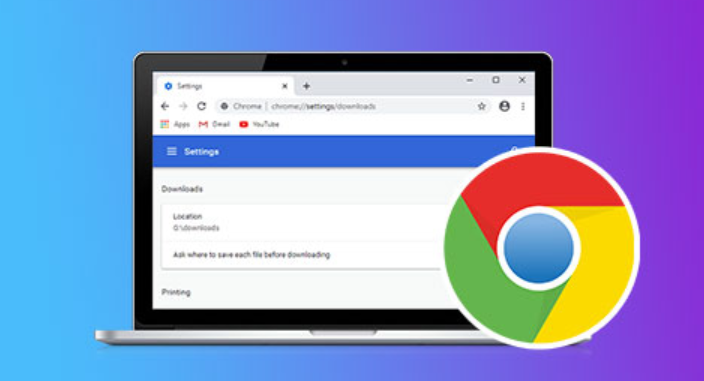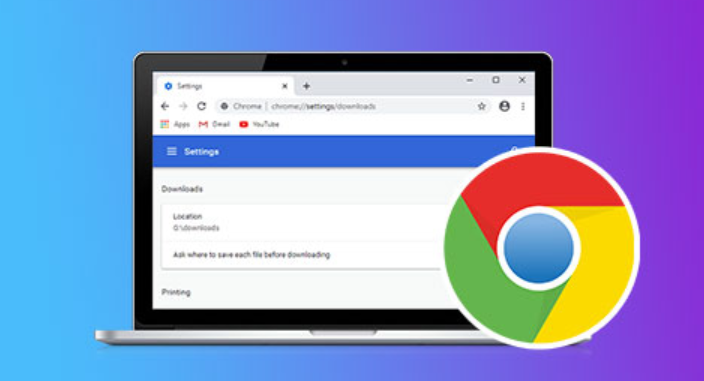
以下是谷歌浏览器下载安装失败显示错误代码的解决办法:
1. 针对错误代码0xa0430721
- 清除旧配置文件:手动删除C:Documents and SettingsXXXLocal SettingsApplication DataGoogle文件夹及C:\Program Files\Google文件夹,确保彻底清除Chrome的配置文件,注意XXX是你的计算机名。
- 清理注册表:复制特定内容到记事本,保存为.reg文件,双击运行以删除与chrome相关的注册表项。内容如下:Windows Registry Editor Version 5.00;WARNING, this file will remove Google Chrome registry entries;from your Windows Registry. Consider backing up your registry before;using this file: ;To run this file, save it as 'remove.reg' on your desktop and double-click it.[-HKEY_LOCAL_MACHINESOFTWAREClassesChromeHTML][-HKEY_LOCAL_MACHINESOFTWAREClientsStartMenuInternetchrome.exe][HKEY_LOCAL_MACHINESOFTWARERegisteredApplications]"Chrome"=-[-HKEY_CURRENT_USERSOFTWAREClassesChromeHTML][-HKEY_CURRENT_USERSOFTWAREClientsStartMenuInternetchrome.exe][HKEY_CURRENT_USERSOFTWARERegisteredApplications]"Chrome"=-[-HKEY_CURRENT_USERSoftwareMicrosoftWindowsCurrentVersionUninstallChrome][-HKEY_CURRENT_USERSoftwareGoogleUpdateClients{8A69D345-D564-463c-AFF1-A69D9E530F96}][-HKEY_CURRENT_USERSoftwareGoogleUpdateClientState{8A69D345-D564-463c-AFF1-A69D9E530F96}][-HKEY_CURRENT_USERSoftwareGoogleUpdateClients{00058422-BABE-4310-9B8B-B8DEB5D0B68A}][-HKEY_CURRENT_USERSoftwareGoogleUpdateClientState{00058422-BABE-4310-9B8B-B8DEB5D0B68A}][-HKEY_LOCAL_MACHINESOFTWAREGoogleUpdateClientStateMedium{8A69D345-D564-463c-AFF1-A69D9E530F96}][-HKEY_LOCAL_MACHINESOFTWAREGoogleUpdateClients{8A69D345-D564-463c-AFF1-A69D9E530F96}][-HKEY_LOCAL_MACHINESOFTWAREGoogleUpdateClientState{8A69D345-D564-463c-AFF1-A69D9E530F96}][-HKEY_LOCAL_MACHINESOFTWAREWow6432NodeGoogleUpdateClients{8A69D345-D564-463c-AFF1-A69D9E530F96}]
- 重启电脑后安装:完成上述步骤后,重启电脑,然后尝试安装已下载的离线安装包Chrome。若问题依旧,可手动删除C:\Program Files\Google文件夹,并借助第三方工具Listary,输入关键字“Google”和“Chrome”进行检索,删除相关联的注册表信息,再次重启电脑后安装。
2. 其他常见错误代码及一般解决方法
- 检查网络连接:确保设备网络连接正常,可尝试切换网络或重启路由器。
- 关闭杀毒软件和防火墙:部分杀毒软件或防火墙可能会阻止谷歌浏览器的安装,可暂时关闭它们,安装完成后再开启。
- 以管理员身份运行安装程序:右键点击安装程序,选择“以管理员身份运行”,可避免因权限不足导致的安装失败。
- 检查系统要求:确认设备操作系统满足谷歌浏览器的最低系统要求,如Windows 7及以上版本等。
- 重新下载安装文件:若安装文件损坏或不完整,可能导致安装失败,可重新从官网下载最新的安装文件。